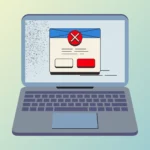Код ошибки 0xc00000e возникает, когда Windows не может обнаружить необходимое оборудование или системные файлы во время запуска, что приводит к синему или черному экрану, который не позволяет вашему ПК правильно загрузиться. Обычно эта проблема связана с проблемами жесткого диска, SSD, поврежденными системными файлами или неправильно настроенными параметрами загрузки. К счастью, существует несколько эффективных решений для устранения этой ошибки и возобновления работы вашей системы.
Используйте средство автоматического восстановления Windows
Инструмент автоматического восстановления Windows специально разработан для устранения распространенных проблем, связанных с загрузкой, включая ошибку 0xc00000e. Вот как его использовать:
Шаг 1: Вставьте установочный USB-диск или DVD-диск Windows в компьютер и перезагрузите систему. Во время загрузки компьютера нажмите соответствующую клавишу (обычно F2, F12, Del, или Esc), чтобы войти в меню загрузки.
Шаг 2: Выберите установочный носитель из меню загрузки и нажмите Enterдля загрузки с него. При появлении запроса выберите язык, время и настройки клавиатуры, затем нажмите «Далее».
Шаг 3: Нажмите «Восстановить компьютер», затем перейдите в «Устранение неполадок» > «Дополнительные параметры» > «Восстановление при загрузке». Windows автоматически просканирует вашу систему и попытается исправить любые обнаруженные проблемы.
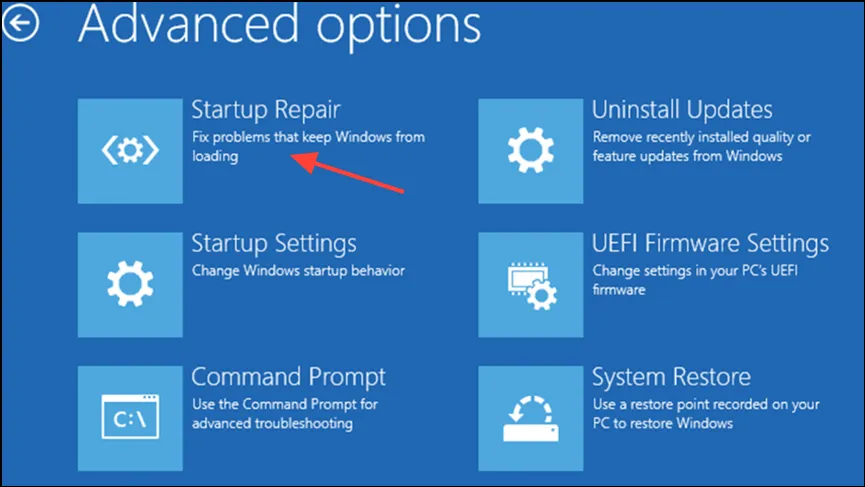
После завершения процесса восстановления извлеките установочный носитель и перезагрузите компьютер, чтобы проверить, устранена ли ошибка.
Пересоздайте данные конфигурации загрузки (BCD)
Поврежденные файлы Boot Configuration Data (BCD) также могут вызывать ошибку 0xc00000e. Пересоздание BCD может исправить эту проблему:
Шаг 1: Загрузите компьютер с помощью установочного носителя Windows, как описано выше. После выбора языка и настроек клавиатуры нажмите «Восстановить компьютер».
Шаг 2: Перейдите в раздел «Устранение неполадок» > «Дополнительные параметры» > «Командная строка».
Шаг 3: В окне командной строки введите следующие команды одну за другой, нажимая клавишу Enterпосле каждой:
bootrec /scanos
bootrec /fixmbr
bootrec /fixboot
bootrec /rebuildbcd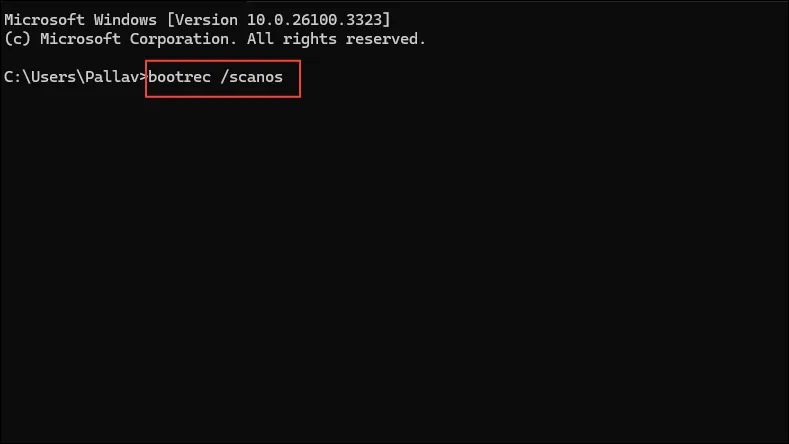
После завершения этих команд введите exitи нажмите, Enterчтобы закрыть командную строку. Перезагрузите компьютер, чтобы проверить, устранена ли проблема.
Сброс настроек BIOS/UEFI до значений по умолчанию
Неправильные настройки BIOS или UEFI могут помешать вашей системе правильно загрузиться, вызывая ошибку 0xc00000e. Сброс этих настроек может помочь:
Шаг 1: Перезагрузите компьютер и сразу же нажмите клавишу входа в BIOS (обычно Del, F2, F10, или Esc), как только появится логотип производителя.
Шаг 2: Оказавшись в меню BIOS, с помощью клавиш со стрелками найдите опцию, например «Загрузить настройки по умолчанию», «Сбросить настройки по умолчанию» или «Восстановить настройки по умолчанию». Выберите эту опцию и подтвердите, нажав Enter.
Шаг 3: Сохраните изменения и выйдите из BIOS, нажав F10. Ваша система автоматически перезагрузится, и вы сможете проверить, сохраняется ли ошибка.
Проверьте и закрепите аппаратные соединения
Ослабленные аппаратные соединения являются еще одной распространенной причиной ошибки 0xc00000e. Проверка и переустановка внутренних компонентов может решить проблему:
Шаг 1: Полностью выключите компьютер и отсоедините его от источника питания. Осторожно откройте корпус компьютера.
Шаг 2: Убедитесь, что все кабели, соединяющие ваш жесткий диск или SSD с материнской платой, надежно закреплены. Проверьте модули RAM, графические карты и другие внутренние устройства, чтобы убедиться, что они установлены правильно.
Шаг 3: Закройте корпус компьютера, снова подключите питание и перезагрузите устройство, чтобы проверить, устранена ли проблема.
Заменить батарею CMOS
Разряженная батарея CMOS может привести к сбросу настроек BIOS или их нестабильности, что приведет к проблемам с загрузкой, таким как ошибка 0xc00000e:
Шаг 1: Выключите компьютер и отсоедините его от питания. Откройте корпус компьютера и найдите батарею CMOS (маленькая круглая батарея, прикрепленная к материнской плате).
Шаг 2: Осторожно извлеките старую батарею и замените ее новой того же типа (обычно CR2032).
Шаг 3: Соберите компьютер, подключите его снова и загрузите его. Возможно, вам придется перенастроить параметры BIOS после замены батареи.
Сбросьте настройки компьютера до заводских
Если ни один из предыдущих методов не устранит ошибку, выполнение сброса настроек полностью переустановит Windows. Имейте в виду, что этот процесс удалит все личные данные и установленные приложения, поэтому заранее сделайте резервные копии важных файлов:
Шаг 1: Загрузите компьютер с помощью установочного носителя Windows. Выберите свои предпочтения и нажмите «Далее».
Шаг 2: Нажмите «Восстановить компьютер», затем выберите «Устранение неполадок» > «Вернуть компьютер в исходное состояние».
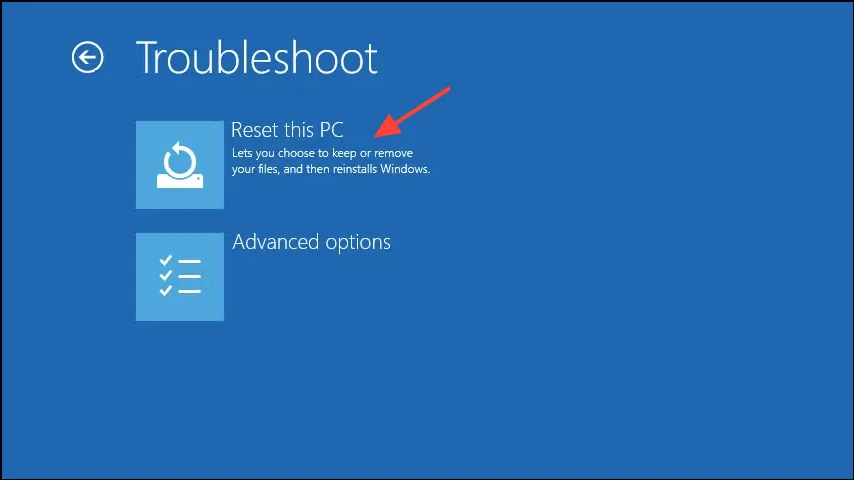
Шаг 3: Выберите «Удалить все» и выберите «Загрузка в облаке» или «Локальная переустановка» в зависимости от ваших предпочтений. Следуйте инструкциям на экране, чтобы завершить сброс.
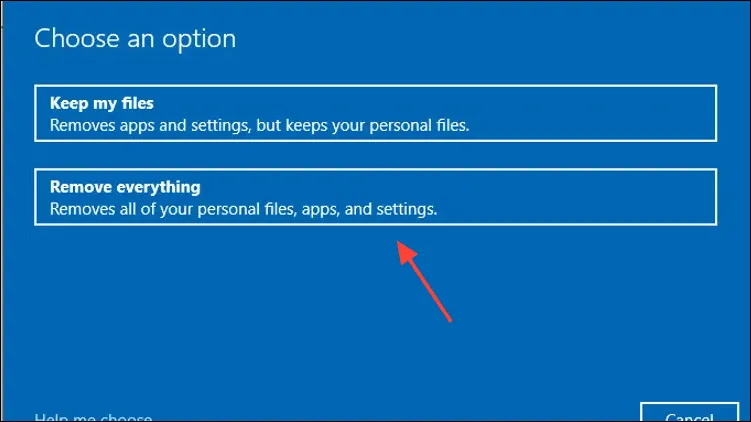
Эти решения должны помочь вам устранить ошибку 0xc00000e и восстановить нормальную работу системы Windows. Если проблема сохраняется после выполнения этих шагов, рассмотрите возможность обращения за профессиональной технической поддержкой, поскольку могут быть скрытые проблемы с оборудованием, требующие дальнейшей диагностики.